Sustituya la unidad - EF300
 Sugerir cambios
Sugerir cambios


Es posible sustituir una unidad en una cabina EF300 o EF300C.
El sistema EF300 y EF300C admite la expansión SAS con bandejas de 24 y 60 unidades. El procedimiento que siga depende de si tiene una bandeja de 24 o 60 unidades:
Sustitución de unidad en una bandeja EF300 (24 unidades)
Siga este procedimiento para sustituir una unidad en una bandeja de 24 unidades.
Recovery Guru en SANtricity System Manager supervisa las unidades en la cabina de almacenamiento y puede notificar un error de unidad inminente o un fallo de unidad real. Cuando se produce un fallo en una unidad, el LED de atención ámbar se enciende. Es posible intercambiar en caliente una unidad con error mientras la cabina de almacenamiento recibe I/O.
-
Revise los requisitos de gestión de las unidades en "Requisitos para la sustitución de unidades EF300 o EF600".
-
Asegúrese de tener lo siguiente:
-
Una unidad de reemplazo que admite NetApp para su bandeja de controladoras o bandeja de unidades.
-
Una muñequera ESD, o usted ha tomado otras precauciones antiestáticas.
-
Una superficie de trabajo plana y sin estática.
-
Una estación de gestión con un explorador que puede acceder a System Manager de SANtricity para la controladora. (Para abrir la interfaz de System Manager, apunte el explorador al nombre de dominio o la dirección IP de la controladora.)
-
Paso 1: Preparación para sustituir unidad (24 unidades)
Para preparar la sustitución de una unidad, compruebe Recovery Guru en SANtricity System Manager y complete los pasos de requisitos previos. A continuación, puede localizar el componente con errores.
-
Si Recovery Guru en SANtricity System Manager le notificó un error inminente de unidad, pero la unidad aún no falló, siga las instrucciones en Recovery Guru para conmutar la unidad.
-
Si es necesario, use System Manager de SANtricity para confirmar que tiene una unidad de reemplazo adecuada.
-
Seleccione hardware.
-
Seleccione la unidad con error en el gráfico de bandeja.
-
Haga clic en la unidad para mostrar el menú contextual y, a continuación, seleccione Ver configuración.
-
Confirme que la unidad de sustitución tiene una capacidad igual o mayor que la unidad que desea reemplazar y que tiene las funciones que espera.
Por ejemplo, no intente sustituir una unidad de disco duro (HDD) por una unidad de estado sólido (SSD). Del mismo modo, si va a reemplazar una unidad compatible con la función de seguridad, asegúrese de que la unidad de reemplazo también sea compatible con la función de seguridad.
-
-
Si es necesario, use System Manager de SANtricity para localizar la unidad dentro de la cabina de almacenamiento: En el menú contextual de la unidad, seleccione encender luz localizadora.
El LED de atención de la unidad (ámbar) parpadea para que pueda identificar qué unidad debe sustituirse.
Si va a sustituir una unidad de una bandeja que tiene un panel frontal, debe quitar el panel frontal para ver los LED de la unidad.
Paso 2: Quitar una unidad con error (24 unidades)
Quite una unidad con error para reemplazarla por una nueva.
-
Desembale la unidad de repuesto y configúrela en una superficie plana y sin estática cerca de la bandeja.
Guarde todos los materiales de embalaje.
-
Pulse el botón de liberación de la unidad con error.
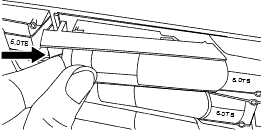
-
Para las unidades de las bandejas de controladoras E5724 o las bandejas de unidades DE224C, el botón de versión se encuentra en la parte superior de la unidad. La palanca de leva de los resortes de accionamiento se abre parcialmente y la transmisión se libera del plano medio.
-
-
Abra la palanca de leva y deslice ligeramente hacia fuera la unidad.
-
Espere 60 segundos.
-
Con ambas manos, retire la unidad de la bandeja.
-
Coloque la unidad sobre una superficie antiestática y amortiguada lejos de los campos magnéticos.
-
Espere 60 segundos hasta que el software reconozca que la unidad se ha quitado.
Si quita accidentalmente una unidad activa, espere al menos 60 segundos y, a continuación, vuelva a instalarla. Para el procedimiento de recuperación, consulte el software de administración del almacenamiento.
Paso 3: Instalación de una nueva unidad (24 unidades)
Se instala una unidad nueva para reemplazar la que presenta errores. Instale la Lo antes posible. de la unidad de reemplazo después de quitar la unidad con error. De lo contrario, existe el riesgo de que el equipo se recaliente.
-
Abra la palanca de leva.
-
Con dos manos, inserte la unidad de repuesto en el compartimento abierto y empuje firmemente hasta que la unidad se detenga.
-
Cierre lentamente el asa de leva hasta que la unidad esté completamente asentada en el plano medio y el asa encaje en su sitio.
El LED verde de la unidad se enciende cuando la unidad está insertada correctamente.
Según la configuración, es posible que la controladora reconstruya automáticamente datos en la nueva unidad. Si la bandeja utiliza unidades de repuesto, es posible que la controladora tenga que realizar una reconstrucción completa en la pieza de repuesto para poder copiar los datos en la unidad reemplazada. Este proceso de reconstrucción aumenta el tiempo necesario para completar este procedimiento.
Paso 4: Sustitución completa de la unidad (24 unidades)
Confirme que la unidad nueva funciona correctamente.
-
Compruebe el LED de encendido y el LED de atención de la unidad que ha sustituido.
Cuando se inserta una unidad por primera vez, es posible que el LED de atención esté encendido. Sin embargo, el LED debería apagarse en un minuto.
-
El LED de alimentación está encendido o parpadeando y el LED de atención está apagado: Indica que la unidad nueva funciona correctamente.
-
El LED de alimentación está apagado: Indica que la unidad podría no estar instalada correctamente. Retire la unidad, espere 60 segundos y vuelva a instalarla.
-
El LED de atención está encendido: Indica que la unidad nueva puede tener defectos. Sustitúyalo por otra unidad nueva.
-
-
Si Recovery Guru en SANtricity System Manager aún muestra un problema, seleccione Volver a comprobar para verificar que se haya resuelto el problema.
-
Si Recovery Guru indica que la reconstrucción de la unidad no se inició automáticamente, inicie la reconstrucción de forma manual de la siguiente manera:
Realice esta operación solo cuando el soporte técnico o Recovery Guru se lo indiquen. -
Seleccione hardware.
-
Haga clic en la unidad que sustituyó.
-
En el menú contextual de la unidad, seleccione reconstruir.
-
Confirme que desea llevar a cabo esta operación.
Cuando se completa la reconstrucción de la unidad, el grupo de volúmenes tiene el estado óptima.
-
-
Si es necesario, vuelva a instalar el bisel.
-
Devuelva la pieza que ha fallado a NetApp, como se describe en las instrucciones de RMA que se suministran con el kit.
Se completó el reemplazo de su unidad. Es posible reanudar las operaciones normales.
Sustitución de unidad en una bandeja EF300 (60 unidades)
Siga este procedimiento para sustituir una unidad en una bandeja de 60 unidades.
Recovery Guru en SANtricity System Manager supervisa las unidades en la cabina de almacenamiento y puede notificar un error de unidad inminente o un fallo de unidad real. Cuando se produce un fallo en una unidad, el LED de atención ámbar se enciende. Es posible cambiar en caliente una unidad con error mientras la cabina de almacenamiento recibe operaciones de I/O.
-
Revise los requisitos de gestión de las unidades en "Requisitos para la sustitución de unidades EF300 o EF600".
-
Asegúrese de tener lo siguiente:
-
Una unidad de reemplazo que admite NetApp para su bandeja de controladoras o bandeja de unidades.
-
Una muñequera ESD, o usted ha tomado otras precauciones antiestáticas.
-
Una estación de gestión con un explorador que puede acceder a System Manager de SANtricity para la controladora. (Para abrir la interfaz de System Manager, apunte el explorador al nombre de dominio o la dirección IP de la controladora.)
-
Paso 1: Preparación para sustituir unidad (60 unidades)
Para preparar la sustitución de una unidad, compruebe Recovery Guru en SANtricity System Manager y complete los pasos de requisitos previos. A continuación, puede localizar el componente con errores.
-
Si Recovery Guru en SANtricity System Manager le notificó un error inminente de unidad, pero la unidad aún no falló, siga las instrucciones en Recovery Guru para conmutar la unidad.
-
Si es necesario, use System Manager de SANtricity para confirmar que tiene una unidad de reemplazo adecuada.
-
Seleccione hardware.
-
Seleccione la unidad con error en el gráfico de bandeja.
-
Haga clic en la unidad para mostrar el menú contextual y, a continuación, seleccione Ver configuración.
-
Confirme que la unidad de sustitución tiene una capacidad igual o mayor que la unidad que desea reemplazar y que tiene las funciones que espera.
Por ejemplo, no intente sustituir una unidad de disco duro (HDD) por un disco de estado sólido (SSD). Del mismo modo, si va a reemplazar una unidad compatible con la función de seguridad, asegúrese de que la unidad de reemplazo también sea compatible con la función de seguridad.
-
-
Si es necesario, use System Manager de SANtricity para localizar la unidad dentro de la cabina de almacenamiento.
-
Si la bandeja tiene un panel frontal, retírelo para poder ver los LED.
-
En el menú contextual de la unidad, seleccione encender luz de localización.
El LED de atención del cajón de la unidad (ámbar) parpadea para que se pueda abrir el cajón de la unidad correcto para identificar qué unidad desea reemplazar.
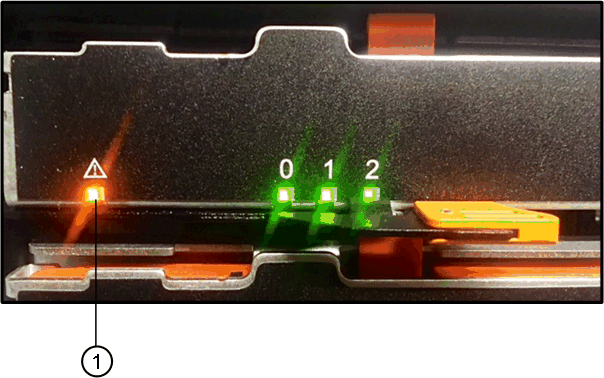
(1) LED de atención
-
Desenganche el cajón de mando tirando de ambas palancas.
-
Con las palancas extendidas, tire con cuidado del cajón de la unidad hasta que se detenga.
-
Mire la parte superior del cajón de unidades para encontrar el LED de atención delante de cada unidad.

(1) la luz LED de atención se enciende para la unidad en la parte superior derecha
Los LED de atención del cajón de la unidad están en el lado izquierdo de la parte frontal de cada unidad, con un icono de atención en el asa de la unidad justo detrás del LED.

(1) icono de atención
(2) LED de atención
-
Paso 2: Quitar una unidad con error (60 unidades)
Quite una unidad con error para reemplazarla por una nueva.
-
Desembale la unidad de repuesto y configúrela en una superficie plana y sin estática cerca de la bandeja.
Guarde todos los materiales de embalaje para la próxima vez que tenga que devolver la unidad.
-
Suelte las palancas del cajón de mando desde el centro del cajón de unidades apropiado tirando de ambos hacia los lados del cajón.
-
Tire con cuidado de las palancas del cajón de unidades extendidas para sacar el cajón de unidades a su extensión completa sin extraerlo del gabinete.
-
Tire suavemente hacia atrás del pestillo de liberación naranja que está delante de la unidad que desea quitar.
La palanca de leva de los muelles de accionamiento se abre parcialmente y el accionamiento se libera del cajón.
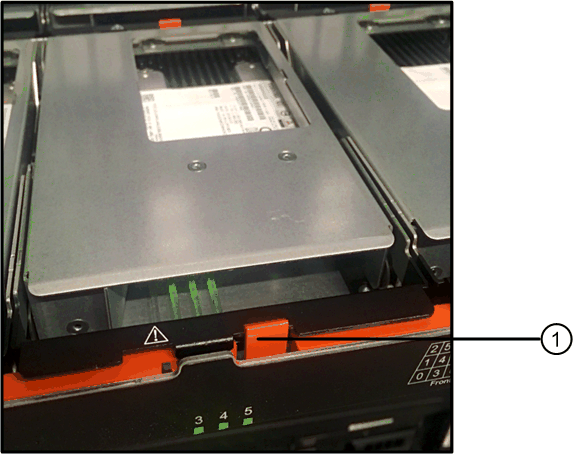
(1) pestillo de liberación naranja
-
Abra la palanca de leva y levante ligeramente la transmisión.
-
Espere 60 segundos.
-
Utilice el asa de leva para levantar la unidad de la bandeja.
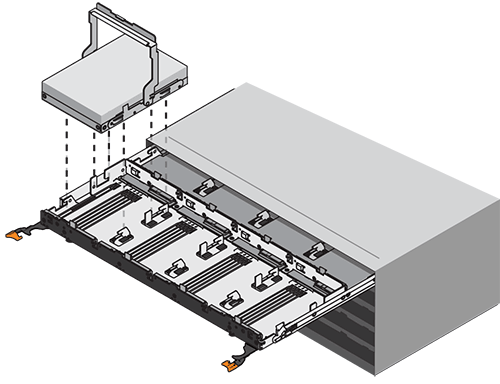
-
Coloque la unidad sobre una superficie antiestática y amortiguada lejos de los campos magnéticos.
-
Espere 60 segundos hasta que el software reconozca que la unidad se ha quitado.
Si quita accidentalmente una unidad activa, espere al menos 60 segundos y, a continuación, vuelva a instalarla. Para el procedimiento de recuperación, consulte el software de administración del almacenamiento.
Paso 3: Instalación de una nueva unidad (60 unidades)
Instale una unidad nueva para reemplazar la que presenta errores.

|
Posible pérdida de acceso a datos — al empujar el cajón de la unidad de nuevo en el gabinete, nunca corte el cajón. Empuje el cajón lentamente para evitar que el cajón se arreste y cause daños a la matriz de almacenamiento. |
-
Levante la palanca de leva de la nueva transmisión hasta la posición vertical.
-
Alinee los dos botones elevados de cada lado del portador de unidades con el espacio correspondiente del canal de la unidad en el cajón de la unidad.
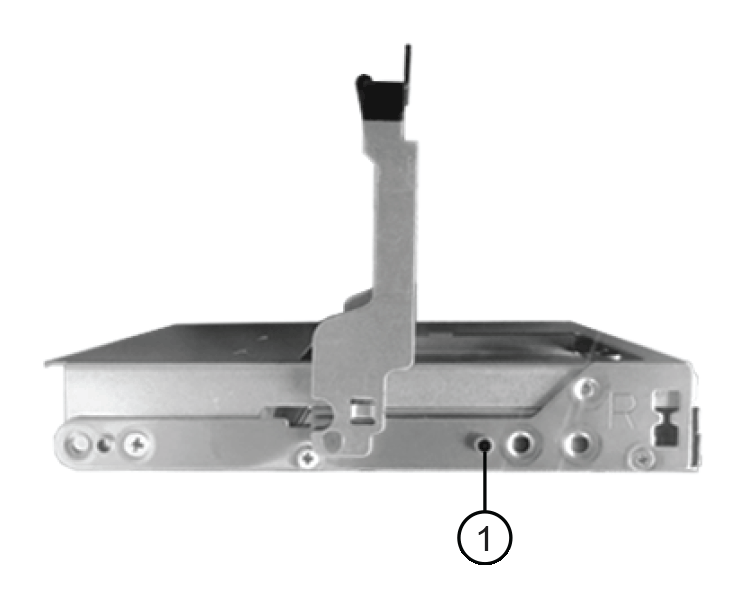
(1) botón levantado en el lado derecho del portador de la unidad_
-
Baje la unidad en línea recta hacia abajo y, a continuación, gire la palanca de leva hacia abajo hasta que la unidad encaje en su lugar bajo el pestillo de liberación naranja.
-
Empuje con cuidado el cajón de la unidad de nuevo dentro de la carcasa. Empuje el cajón lentamente para evitar que el cajón se arreste y cause daños a la matriz de almacenamiento.
-
Cierre el cajón de mando empujando ambas palancas hacia el centro.
El LED de actividad verde de la unidad reemplazada en la parte frontal del cajón de la unidad se enciende cuando la unidad se inserta correctamente.
Según la configuración, es posible que la controladora reconstruya automáticamente datos en la nueva unidad. Si la bandeja utiliza unidades de repuesto, es posible que la controladora tenga que realizar una reconstrucción completa en la pieza de repuesto para poder copiar los datos en la unidad reemplazada. Este proceso de reconstrucción aumenta el tiempo necesario para completar este procedimiento.
Paso 4: Sustitución completa de la unidad (60 unidades)
Confirme que la unidad nueva funciona correctamente.
-
Compruebe el LED de encendido y el LED de atención de la unidad que ha sustituido. (Cuando inserte una unidad por primera vez, es posible que el LED de atención esté encendido. Sin embargo, el LED debería apagarse en un minuto.)
-
El LED de alimentación está encendido o parpadeando y el LED de atención está apagado: Indica que la unidad nueva funciona correctamente.
-
El LED de alimentación está apagado: Indica que la unidad podría no estar instalada correctamente. Retire la unidad, espere 60 segundos y vuelva a instalarla.
-
El LED de atención está encendido: Indica que la unidad nueva puede tener defectos. Sustitúyalo por otra unidad nueva.
-
-
Si Recovery Guru en SANtricity System Manager aún muestra un problema, seleccione Volver a comprobar para verificar que se haya resuelto el problema.
-
Si Recovery Guru indica que la reconstrucción de la unidad no se inició automáticamente, inicie la reconstrucción de forma manual de la siguiente manera:
Realice esta operación solo cuando el soporte técnico o Recovery Guru se lo indiquen. -
Seleccione hardware.
-
Haga clic en la unidad que sustituyó.
-
En el menú contextual de la unidad, seleccione reconstruir.
-
Confirme que desea llevar a cabo esta operación.
Cuando se completa la reconstrucción de la unidad, el grupo de volúmenes tiene el estado óptima.
-
-
Si es necesario, vuelva a instalar el bisel.
-
Devuelva la pieza que ha fallado a NetApp, como se describe en las instrucciones de RMA que se suministran con el kit.
Se completó el reemplazo de su unidad. Es posible reanudar las operaciones normales.



